随着平板电脑画质的提高和全面屏化 , 以及优良压感体验的普遍化 , 把平板作为电脑的第二屏幕和原笔迹输入设备的价值也渐渐提高了 , 毕竟谁不希望在低成本条件下 , 让买来的平板发挥最大的功能呢?
早在 iPadOS 13 的时候 iPad 就已经有「随航」功能, 搭配 macOS Catalina 系统上的 Sidecar 使用就能把 iPad 作为 Mac 的第二块屏幕并充当数位板 。
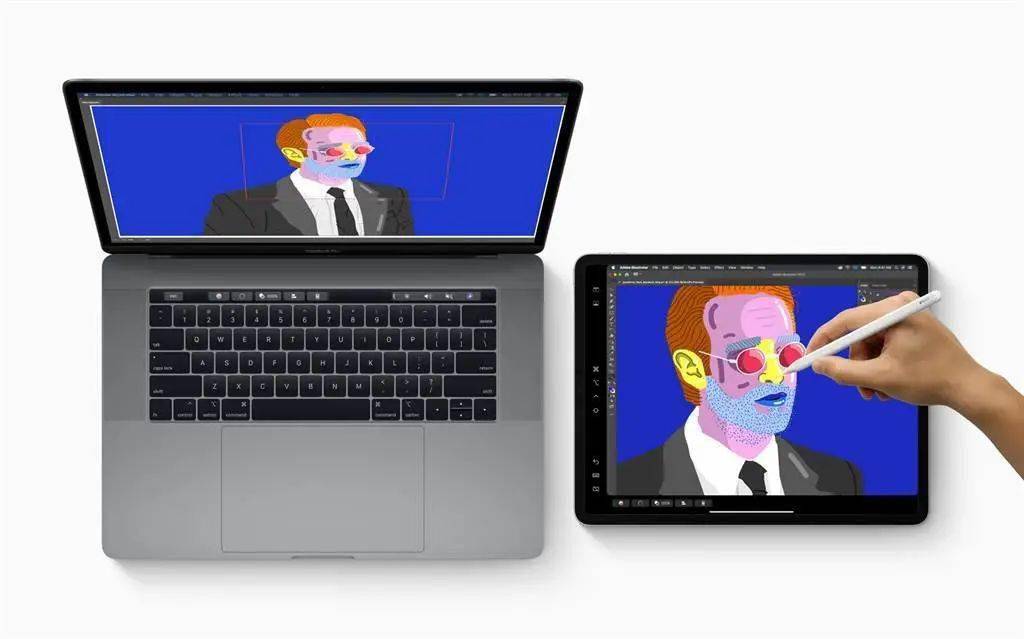
文章图片
Android 平板上安装 Spacedesk 也能在 Windows 电脑上实现一样的功能 。
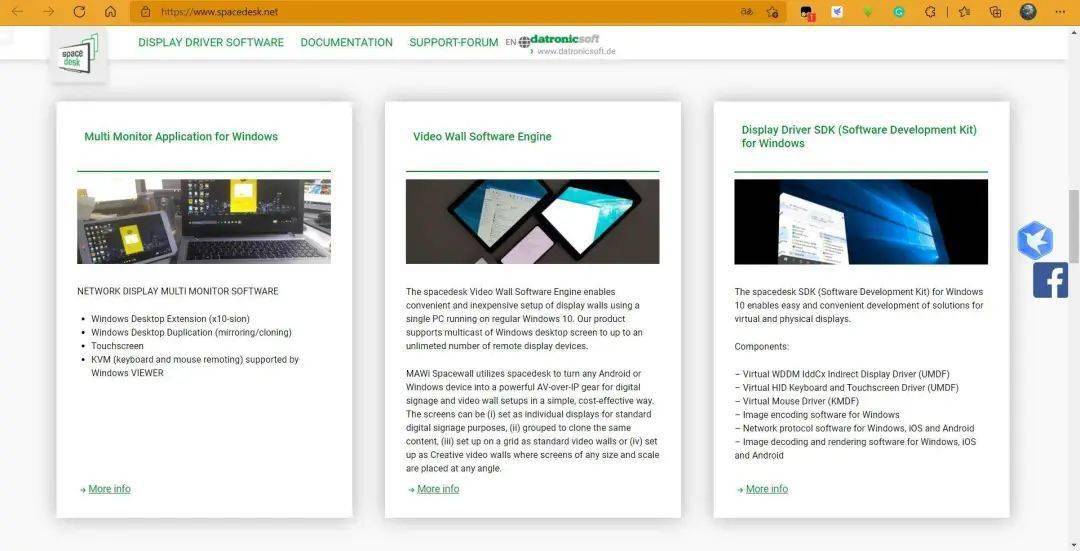
文章图片
▲
Spacedesk 官网
如果你是这样的情况:平板用的是 iPad , 又因无法舍弃大型游戏而选择了 Windows 电脑 , 那这篇文章会非常适合你 。 这次我们对 3 款 app 进行测试 , 试图找到连接 iPadOS 和 Windows 的桥梁 , 它们分别是: EasyCanvas、Project Blue 和 Duet。
EasyCanvas
EasyCanvas 是一款很多人使用的能将 iPad 作为电脑数位板的 app , 要使用它需要同时在电脑和 iPad 端下载安装客户端 。
目前 EasyCanvas 还不支持无线连接 , 但安装好电脑端程序后 , 软件就被隐藏起来了 , 下次打开 iPad 上的 app 连上数据线就能用 , 不需要每次都打开电脑软件 。
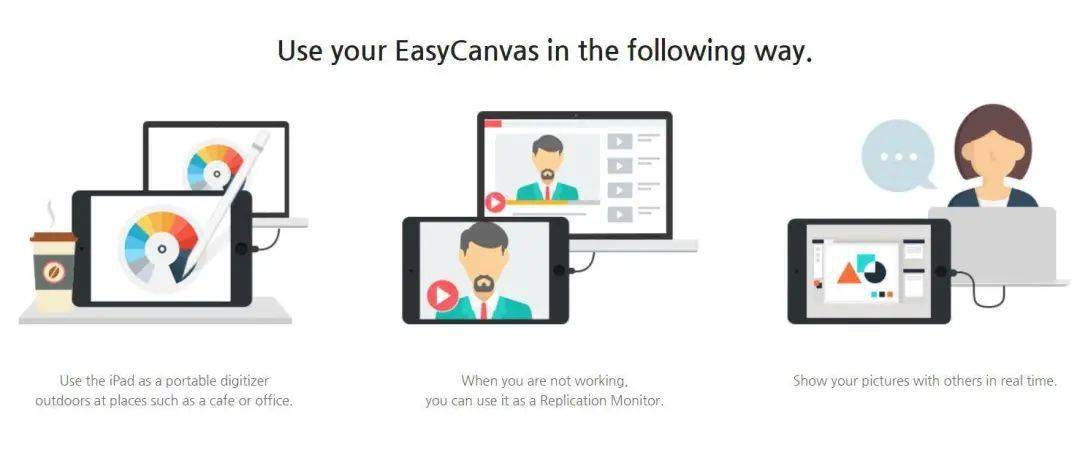
文章图片
▲
特别提醒 , 数据线最好使用苹果原装线 , 不然连不上的几率很高
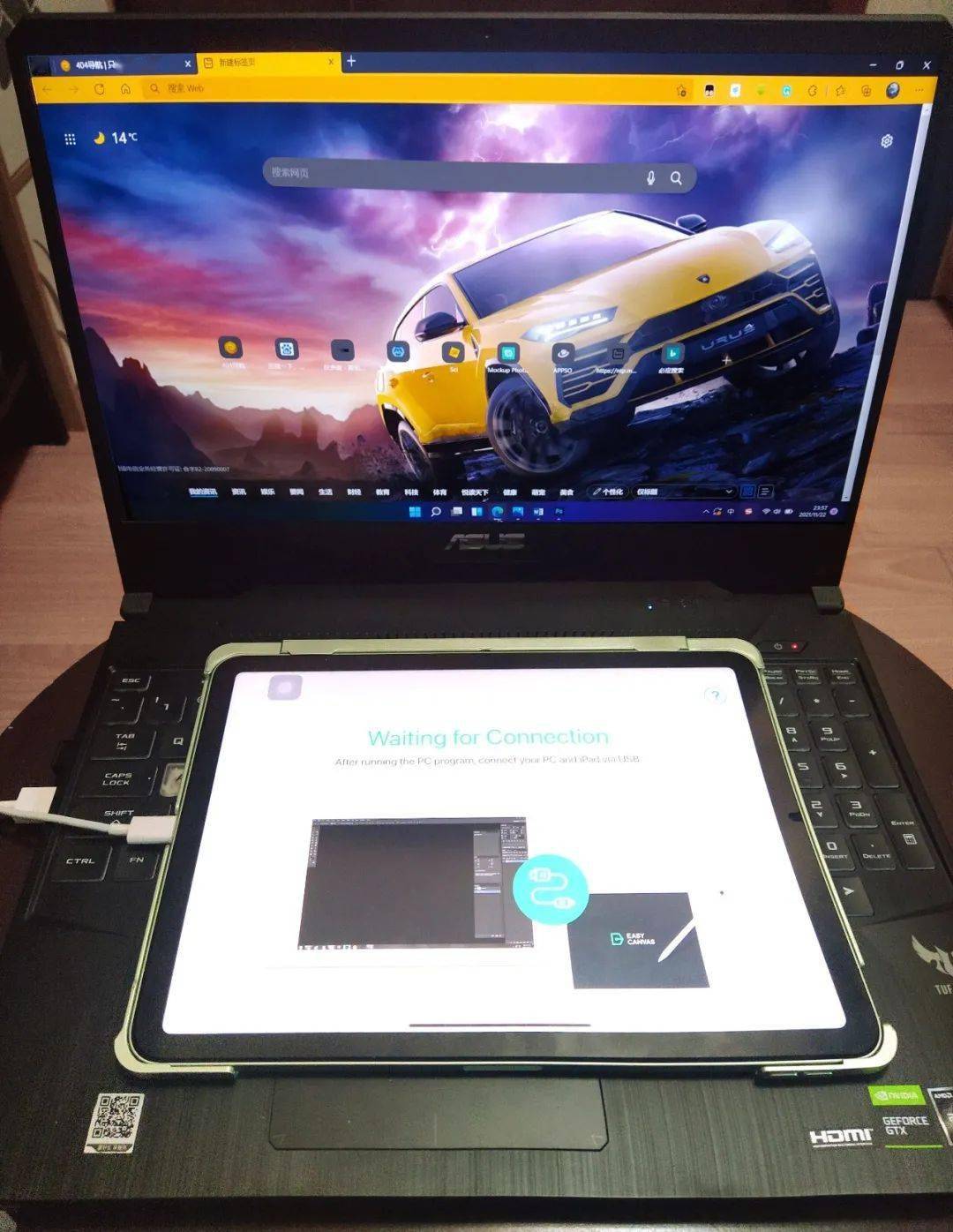
文章图片
在 iPad 端 app 的画面左侧为 EasyCanvas 的菜单栏 , 点击顶部的三个按钮可以关闭 , 缩放和移动 。 关闭后它会变成一个可移动的圆形图标放在屏幕上 , 点击图标可以再次打开 。
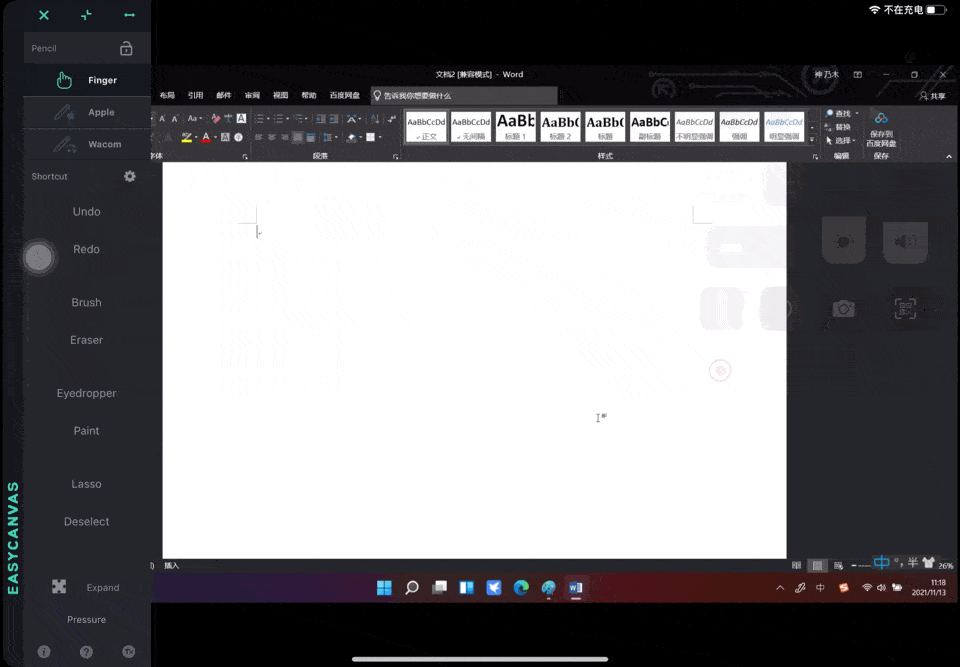
文章图片
直接点菜单里的 8 个操作按钮:撤销、重做、笔刷、橡皮、吸色、油漆桶、套索和移动可以进行快捷操作 , 比如将输入的文字撤销 。 连接了键盘的话敲入对应快捷键也能生效 。
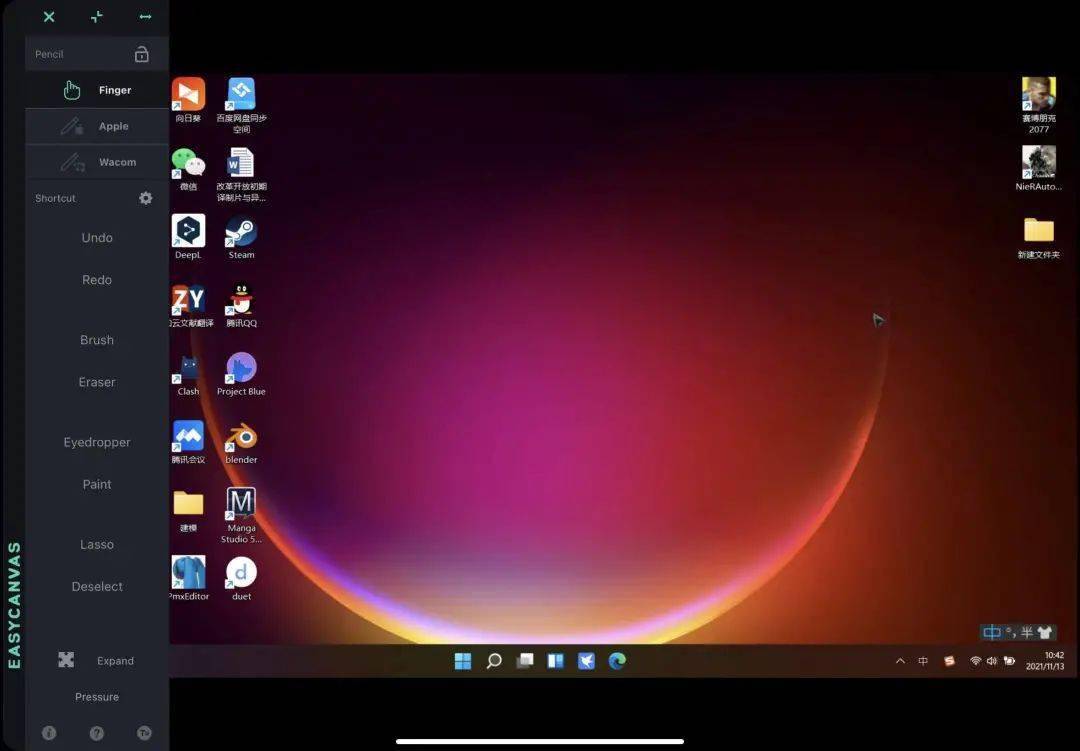
文章图片
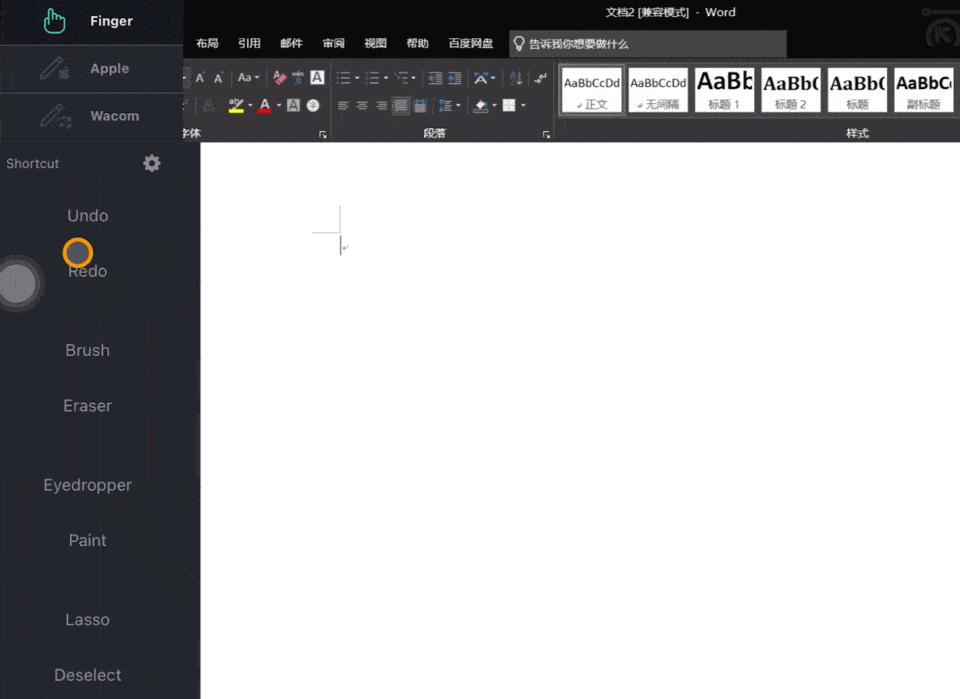
文章图片
▲
测试中发现 EasyCanvas 只支持用电脑键盘键入 , 对 iPad 的外接键盘无反应
EasyCanvas 支持快捷键自定义 , 点击「Shortcut」旁的设置齿轮 , 再点击下方操作的任意一个 , 在弹出的对话框中即可更改快捷键的名字和键位 。
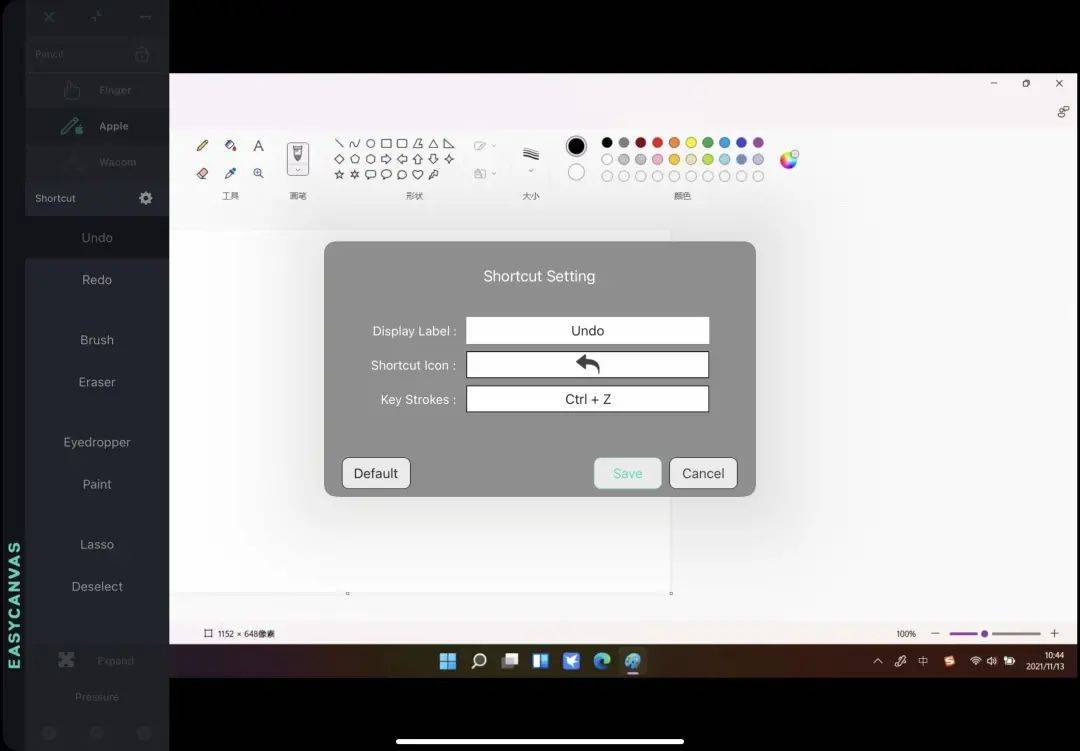
文章图片
App 可以自动检测用户是用手指还是 Apple Pencil 进行操作 , 但是在测试的过程中发现在用 Apple Pencil 进行窗口操作(放大、关闭窗口)的时候偶尔会半秒左右的延迟 。
在平板上做双指开合动作可以实现运行中的程序内部的缩放 , 比如放大 Word 的稿纸或 Photoshop 的画纸 , 如果点击左下角的「Expand」选项则能进行屏幕画面大小的缩放 。
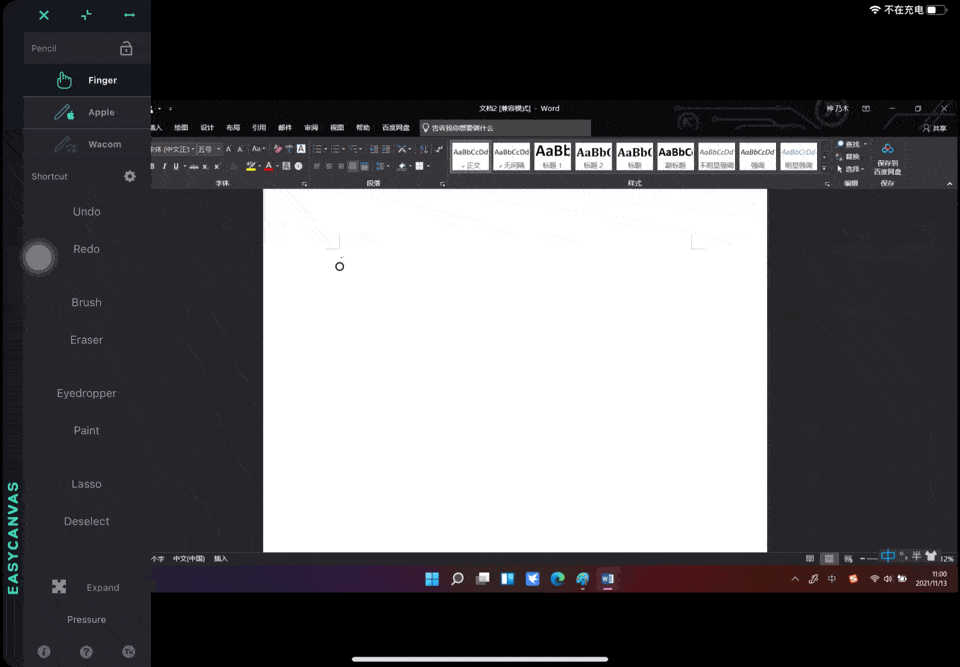
文章图片
根据不同的应用对手写笔的支持程度 , 电脑会识别是文字输入 , 还是原笔迹手写 , 例如在 Word 里面 , 只要用 Apple Pencil 触碰屏幕 , 就会自动开启原笔迹书写模式 。
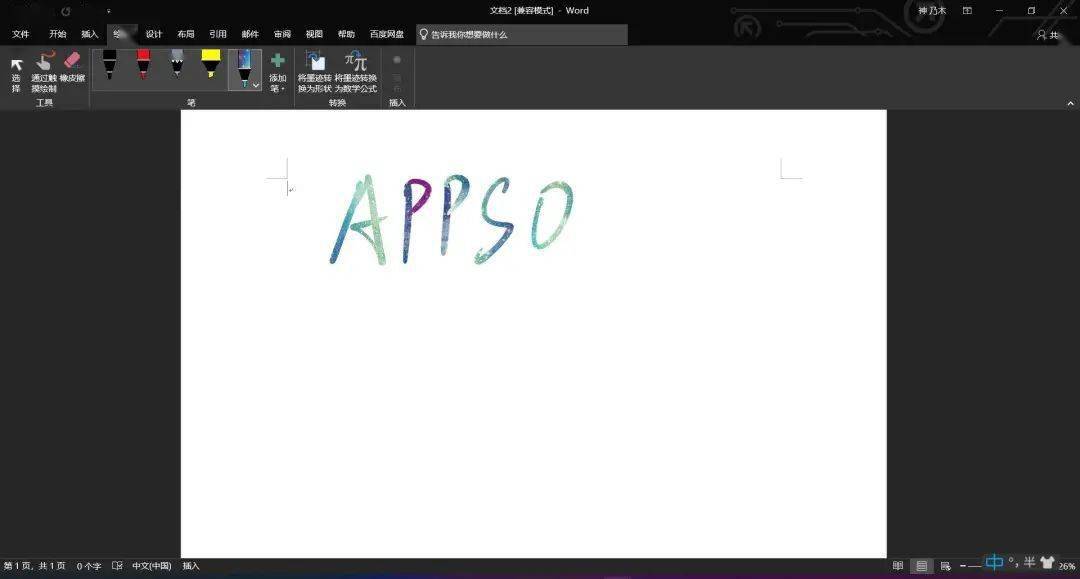
特别声明:本站内容均来自网友提供或互联网,仅供参考,请勿用于商业和其他非法用途。如果侵犯了您的权益请与我们联系,我们将在24小时内删除。
